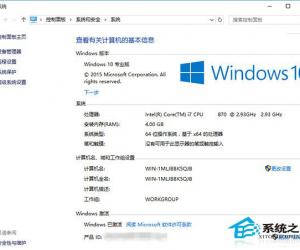如何取消Win8登陆密码 Win8登陆密码的删除步骤详解
发布时间:2017-05-03 16:46:50作者:知识屋
如何取消Win8登陆密码 Win8登陆密码的删除步骤详解 开机登陆密码给我们带来安全的同时也给我们带来了一些麻烦,就是每次开机的时候都要输入密码才可以进入系统里面。有使用Win8系统的用户反应,想要取消开机登录密码。可是删除这个开机登录密码,又怕系统有风险。该如何是好呢?那么有什么办法既可以解除开机密码又能保证系统安全的呢?下面我们一起来看看如何取消Win8登陆密码。
方法步骤如下:
1、 通过“Win+R”快捷键调出“运行”框内,输入“netplwiz”,进入账户管理界面;选择账户;
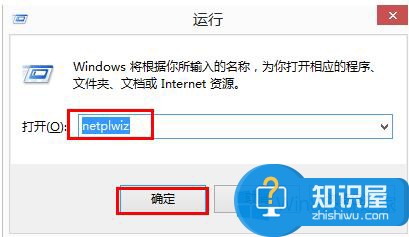
2、选中要使用的帐户名,并取消“要使用本计算机,用户必须输入用户名和密码”的勾选框;
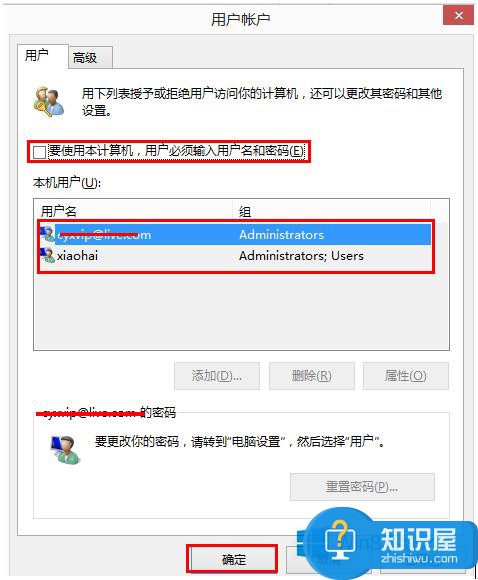
3、单击确定后按照提示输入该账户的密码即可。这样,我们就无需在开机输入密码就能直接登录了。
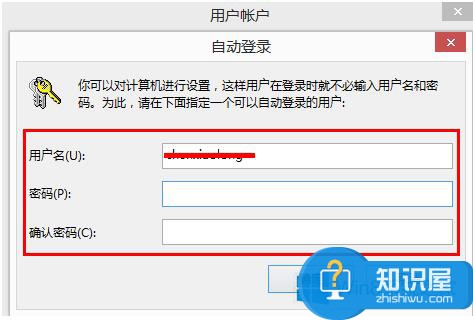
以上就是如何取消Win8登陆密码的操作方法,这样一来每次开机或者重启电脑的时候就不会出现让你输入开机登录密码。如你们也想取消开机登录密码的用户,可以按照上述的方法步骤去操作就可以了。
知识阅读
软件推荐
更多 >-
1
 一寸照片的尺寸是多少像素?一寸照片规格排版教程
一寸照片的尺寸是多少像素?一寸照片规格排版教程2016-05-30
-
2
新浪秒拍视频怎么下载?秒拍视频下载的方法教程
-
3
监控怎么安装?网络监控摄像头安装图文教程
-
4
电脑待机时间怎么设置 电脑没多久就进入待机状态
-
5
农行网银K宝密码忘了怎么办?农行网银K宝密码忘了的解决方法
-
6
手机淘宝怎么修改评价 手机淘宝修改评价方法
-
7
支付宝钱包、微信和手机QQ红包怎么用?为手机充话费、淘宝购物、买电影票
-
8
不认识的字怎么查,教你怎样查不认识的字
-
9
如何用QQ音乐下载歌到内存卡里面
-
10
2015年度哪款浏览器好用? 2015年上半年浏览器评测排行榜!